《QQ音乐》截屏分享怎么关闭?《QQ音乐》截屏分享关闭教程
1、首先在QQ音乐主页面点击右下角“我的”。

2、“我的”页面根据指引点开右上角“更多”标识。

3、然后点开“设置”一栏。
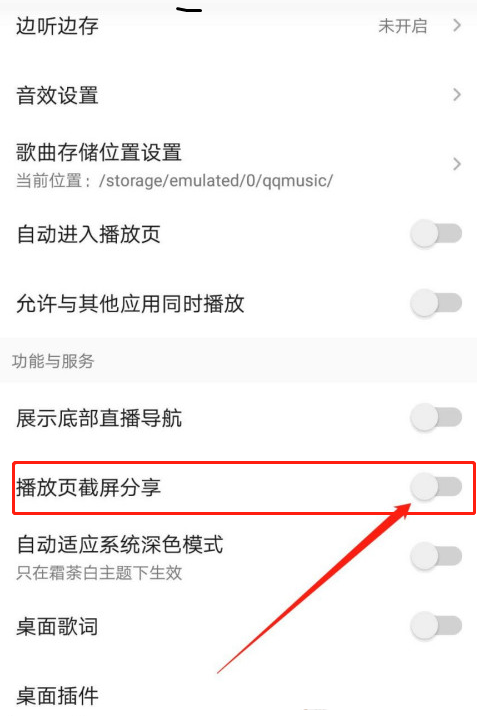
4、最后点击“播放页截屏分享”功能关闭即可。
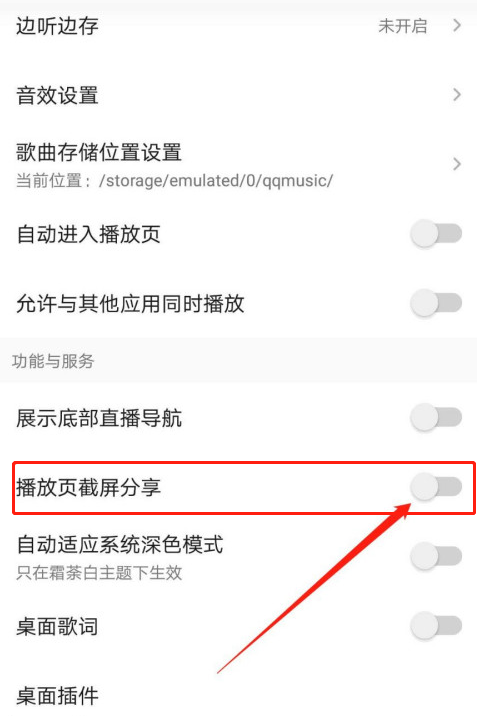
以上就是qq音乐截屏分享关闭的具体操作方法,希望对您有帮助,更多精彩敬请关注~
《QQ音乐》截屏分享怎么关闭?《QQ音乐》截屏分享关闭教程
1、首先在QQ音乐主页面点击右下角“我的”。

2、“我的”页面根据指引点开右上角“更多”标识。

3、然后点开“设置”一栏。
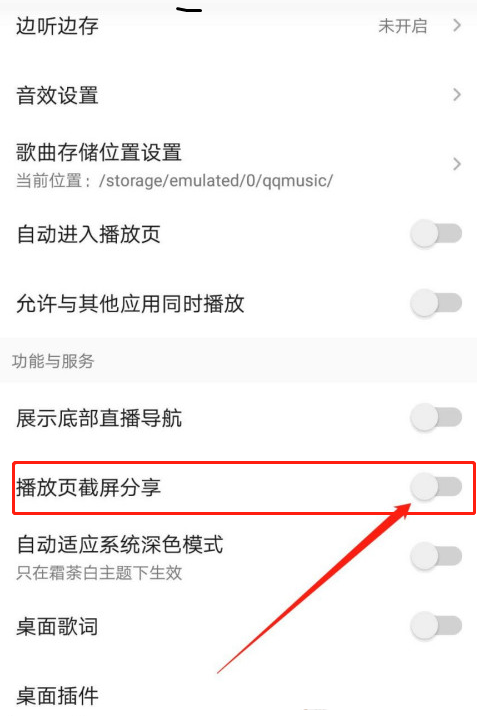
4、最后点击“播放页截屏分享”功能关闭即可。
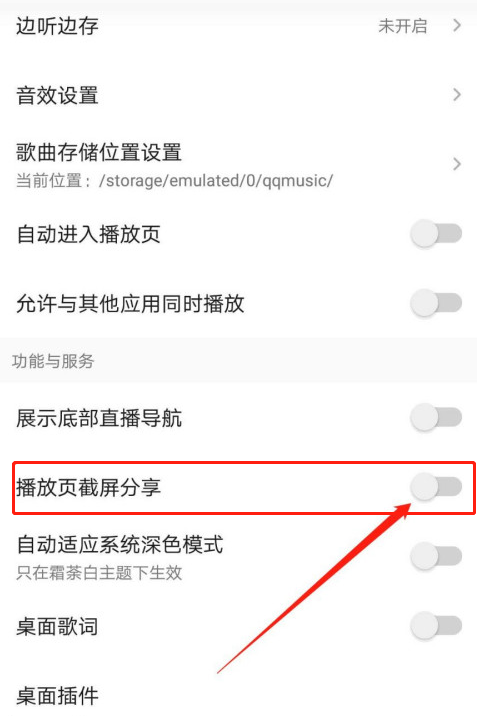
以上就是qq音乐截屏分享关闭的具体操作方法,希望对您有帮助,更多精彩敬请关注~